スケジュールやチェックリスト機能が便利!!旅のしおり「tabioriアプリ」の使い方を解説します
tabioriは必要な機能が揃った共同編集が出来る旅のしおり!!
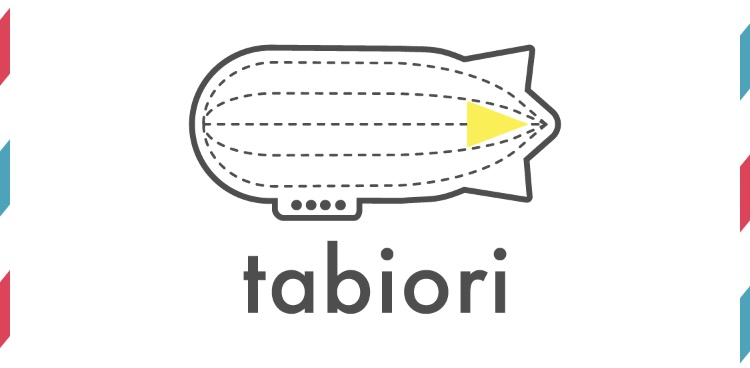
修学旅行の時のしおりを覚えてますか?皆で作成する時のワクワクドキドキがあったと思います。
tabiori(たびおり)はそんな楽しさを思い出させてくれる共同編集出来る旅のしおりです。
QRコードやSNS経由で共同編集の招待が出来るから気軽に出来ますよ。
tabioriは、持ち物チェックリストやスケジュール、位置の共有、電波のない所でもオフライン閲覧機能と実に考えられています。
tabiori自体はパソコンやタブレットなどのwebプラウザからでも利用出来ますが、今回はtabioriアプリでの使い方について解説します。
まずはアカウント新規登録から!!
tabioriのアカウント登録は、twitterやFacebook、LINEのアカウント連携やメールアドレス経由などで作成出来ます。
凄く簡単ですよ。
次に「新規しおり作成」で行動予定を追加していこう。
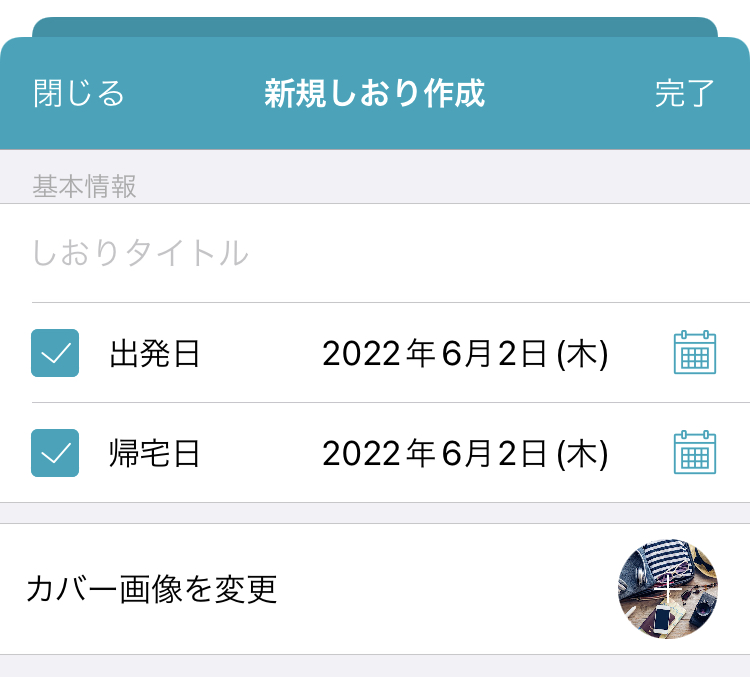
tabioriのしおり作成方法について解説します。
左下にある「しおり」をタップして、+ボタンから新規しおりの作成画面になります。
QRコード経由でしおりの共同編集の招待を受けるのもここでします。
ここにスケジュール作成で日付け別で時間単位の行動予定を追加していきましょう。
共同編集メンバーを追加したい場合は、作成したしおりを長押しすると「しおり情報」になるのでメンバー追加よりSMSやLINEや招待用QRコードで共有します。
使い勝手の良いスケジュール作成機能
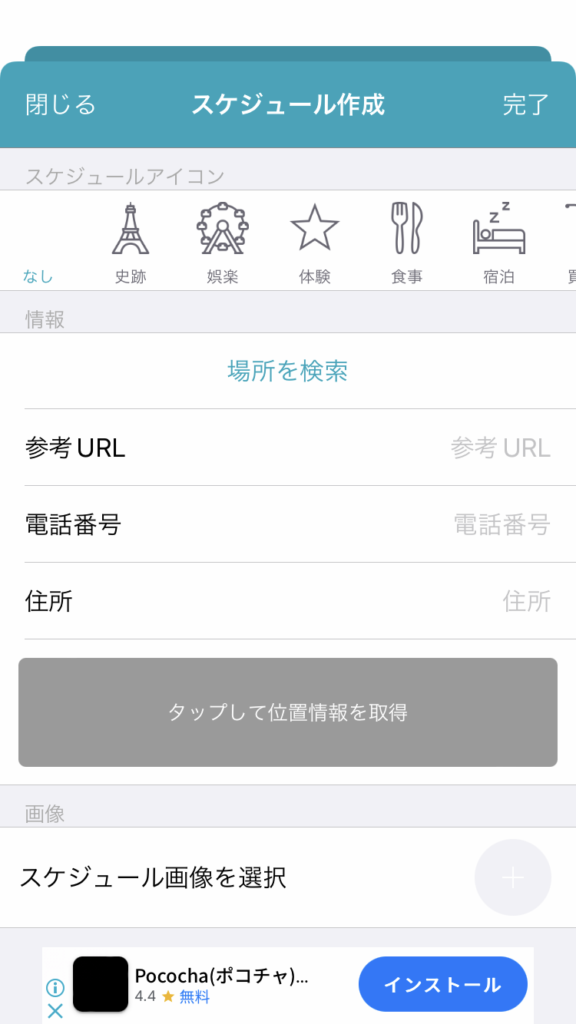
tabioriアプリで、しおりを作成したらスケジュールを作成していきましょう。
スケジュールについては、時系列で表示されるので行動すべき順番がひと目で判る仕組みです。
またスケジュールは自動で並び替えされる為、時系列をバラバラに登録しても楽に日程が組めます。
tabioriのスケジュールに入力出来るのは、タイトル、開始日時、時差、スケジュールアイコン、場所、参考URL、電話番号、住所、スケジュール画像、メモ、費用(金額、通貨)、アラームになります。
これだけで欲しい機能が盛り沢山なのが判ると思います。
コピーも出来て共有も出来る本当に便利なチェックリスト機能
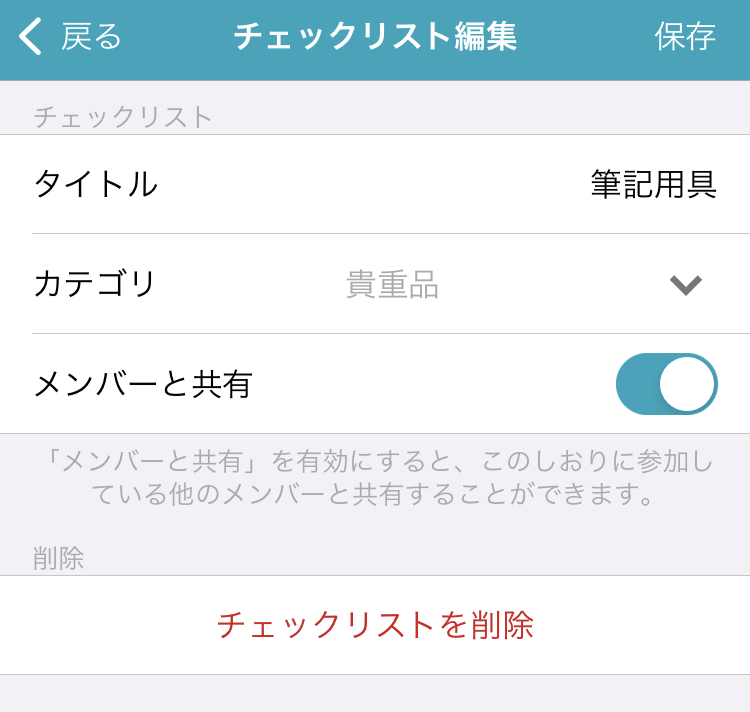
taboriで重宝するのが、チェックリストです。
デフォルトでは、持ち物とお土産のページがあります。ページ追加はもちろん可能です。
ページごとにリストを追加します。タイトルとカテゴリとメンバーと共有が編集可能です。
あとでカテゴリ別で検索出来るのが凄く重宝するので真面目に選択した方が良いと思います。
メンバー共有もかなり便利です。進捗把握が出来るので抜けの防止やフォローするのに役立ちます。
チェックリストを他のしおりからコピーしたい場合は、チェックリスト画面上部の+ボタンをタップすると表示されるメニューから、「ページをコピー」を選択します。
作成済みの他のしおりが表示されるので、選択してコピーしたいページをタップしてください。
tabioriでチェックリストで重宝する機能の1つです。次のしおりを作る時に楽になるのと抜けが防げます。
後で旅行の思い出に役に立つスクラップ機能
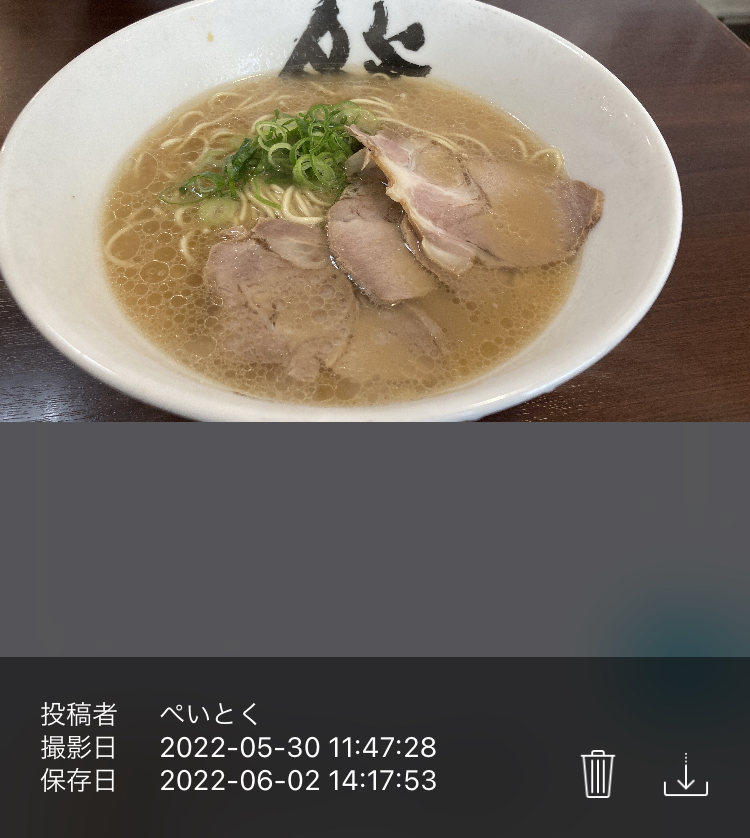
tabioriのスクラップには、画像を追加しておく事が出来ます。撮影日時と保存日時が記録出来るので旅の思い出を振り返ったり情報を整理するのに役立ちます。
共有でも個人用でも使えるメモ機能
taboriのメモ機能はシンプルにメモを残せるシンプルな機能です。個人メモと共有メモに分かれています。
テキストと画像を保存できます。シンプルな分の使い勝手良さがありますよ。
しおり印刷やtabori保険やカバンレンタルなどが出来るストア機能
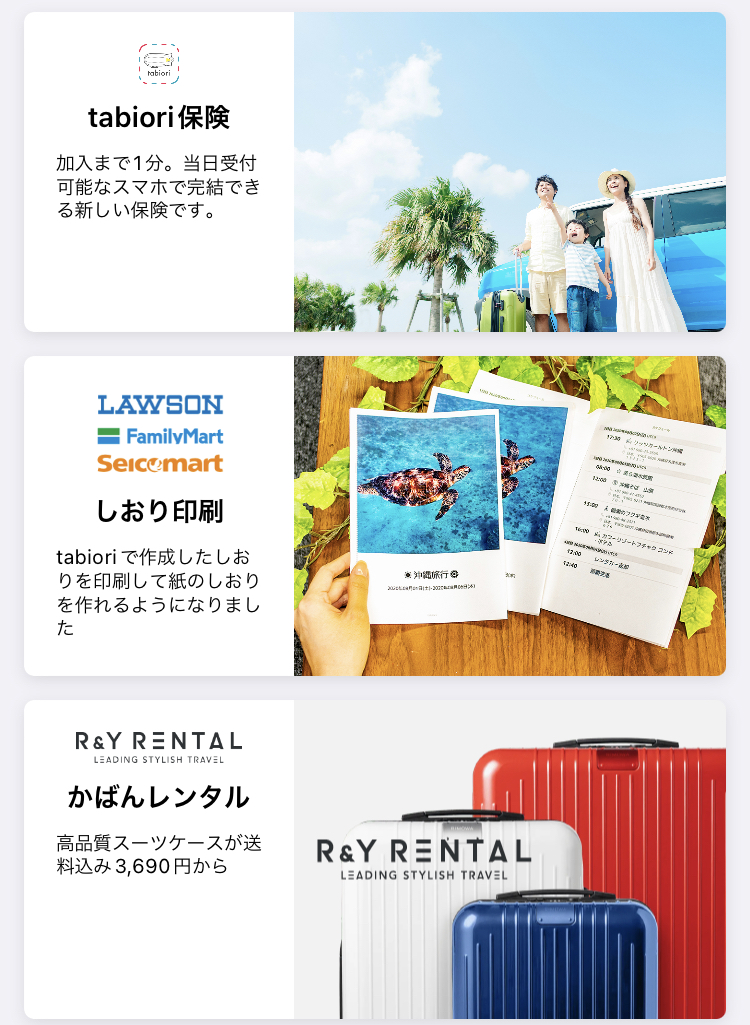
taboriにはストア機能があります。これが痒いところに手が届く内容です。
海外旅行障害保険のtabiori保険

tabiori保険は東京海上日動火災保険の海外旅行障害保険のペットネームです。
海外旅行先での様々な補償に対応します。旅行当日に申し込めるのも良いですね。
しおりと連携しているのが手続きの面倒が省けて良いですよ。tabioriで安全安心な旅に繋げたいですね。
tabioriで作成したしおりを紙に印刷して持ち歩ける印刷機能

taboriで作成したしおりを紙に印刷出来ます。スマートフォンを持たない人と旅行情報の共有に便利です。
あとtabioriはオフラインでもスケジュールやチェックリストの閲覧は可能ですが、紙で一冊持っておくと、海外旅行などオフライン環境になりやすい時に便利ですよ。
作り方は、「しおりを選択」からユーザー番号を取得します。
取得したユーザー番号をローソン、ファミリーマート、セイコーマートのいずれかのコピー機でネットプリントします。
印刷されたのをホッチキスで止めて完成です。本当に使うと判る便利さです。
tabioriアプリのダウンロードはこちらから
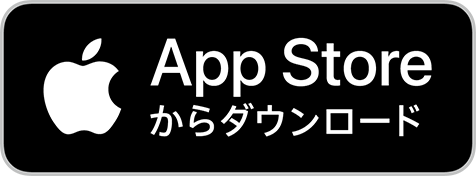

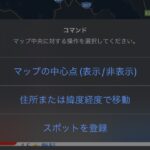

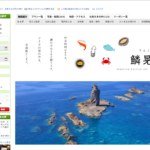

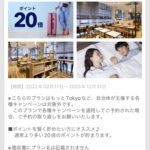
ディスカッション
コメント一覧
まだ、コメントがありません